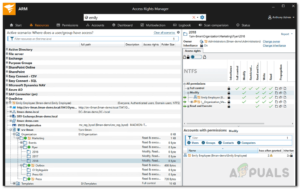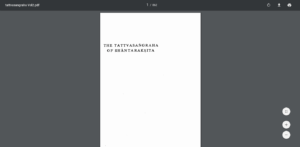Содержание:
- Загрузка Solarwinds Access Rights Manager
- Настройка Access Rights Manager
- Нахождение общих файлов и каталогов в OneDrive
В сети есть различные вещи, которые совместно используются сотрудниками. К ним относятся сетевые ресурсы, а также файлы, над которыми работает целая команда. Облачное хранение данных — одна из наиболее часто используемых технологий в наши дни. Вместо того, чтобы покупать физическое оборудование, вы можете просто установить облачную систему, доступ к которой может получить любой пользователь сети, имеющий необходимые учетные данные.
OneDrive — это облачная служба хостинга файлов, которая предлагает возможность хранения папок и файлов в облаке. Используя OneDrive, вы можете легко делиться каталогами или определенными файлами с другими пользователями, чтобы они также имели к ним доступ. Это может быть очень полезно в сети, где разные люди работают над одним и тем же проектом. Часто вам придется проверять общие файлы и папки, чтобы убедиться, что ничего конфиденциального не передается людям, не имеющим права на просмотр.

Это то, что можно легко сделать с помощью программы программное обеспечение для управления доступом. Наличие программного обеспечения для управления правами доступа в наши дни очень важно, учитывая, насколько большими и сложными стали сети. Существует множество пользователей, с которыми приходится работать вручную, поэтому ИТ-администраторам необходимо искать инструмент ARM, который поможет им более эффективно управлять разрешениями пользователей.
Загрузка Solarwinds Access Rights Manager
Найти подходящее программное обеспечение для управления доступом может быть нелегко, потому что в Интернете их так много. Всякий раз, когда вы обращаетесь к подобным инструментам, старайтесь выбирать продукт, разработанный известной компанией. Таким образом, вы, скорее всего, получите отличный продукт для себя. Именно поэтому мы будем использовать Solarwinds Access Rights Manager (скачать здесь) в этом руководстве. Solarwinds — очень известная компания, когда речь идет об управлении системами и сетями. Большинство их продуктов являются первоклассными и любимыми в отрасли, как и Access Rights Manager.
Access Rights Manager упрощает подход к правам доступа с помощью интуитивно понятного пользовательского интерфейса, где вы можете просматривать права доступа всех пользователей и групп. Вы можете легко управлять правами доступа и проводить аудит с помощью удобного интерфейса в вашей Active Directory и не только. Вы также можете просматривать изменения прав доступа, которые были сделаны в вашей Active Directory, и даже лучше, вы сможете увидеть, какие изменения были сделаны кем и когда.
В этом руководстве мы будем использовать инструмент, о котором говорилось ранее, поэтому обязательно загрузите программное обеспечение по указанной ссылке. При желании вы можете загрузить бесплатную пробную версию продукта, которая действует в течение 30 дней и является полностью функциональной. Процесс установки очень прост и легок. Вам будет предложено выбрать тип установки. Если вы хотите использовать существующий SQL-сервер, воспользуйтесь расширенной установкой, в противном случае подойдет экспресс-установка, поскольку она включает все необходимые компоненты, необходимые для работы продукта.
Настройка Access Rights Manager
После установки инструмента АРМ в вашей системе вам необходимо настроить его, прежде чем он будет готов к использованию. Процесс настройки включает в себя предоставление учетных данных Active Directory, которые будут использоваться инструментом для просмотра, создание базы данных, изменение настроек RabbitMQ и многое другое. После того, как вы закончите с первым мастером, появится второй мастер, известный как мастер сканирования. Здесь будет проведено сканирование вашей среды, чтобы менеджер прав доступа получил все необходимые данные, прежде чем начать их отображать.
Итак, без лишних слов, давайте приступим.
- Когда вы запустите инструмент ARM в первый раз, вы автоматически попадете на страницу Мастер конфигурации.
- Войдите в систему как пользователь, установивший инструмент, на странице входа в систему.
- После этого на странице Active Directory страницу, укажите учетные данные AD, которые будут использоваться для доступа к Active Directory инструментом ARM.

Учетные данные Active Directory - На следующей странице укажите SQL-сервер детали и выберите метод аутентификации.
- Затем на База данных на странице, вы можете выбрать либо использование существующей базы данных, либо создание новой.

База данных ARM - После этого на странице Веб-компоненты страницу, где вы можете указать сервер, на котором будут запущены веб-компоненты. Рекомендуется запускать веб-компоненты на самом ARM-сервере.
- Затем вы можете изменить RabbitMQ настройки на следующей странице, если вы хотите. Однако рекомендуется использовать значения по умолчанию.

Настройки RabbitMQ - Обзор ваших настроек на данный момент будет показан на странице Сохранить страница. Перейдите к настройкам, а затем нажмите кнопку Сохранить конфигурацию кнопка.
- Это перезапустит сервер ARM, после чего вам будет показано сообщение Server not connected, что является нормальным и совершенно обычным явлением. Вам не нужно беспокоиться.
- После этого, в меню Сканирование запустится мастер.
- На странице Active Directory на этой странице укажите учетные данные, которые будут использоваться для сканирования AD и файлового сервера. Кроме того, выберите домен, из которого пришла предоставленная учетная запись.

Учетные данные для сканирования Active Directory - Выберите домен для сканирования на странице Домен страница и затем нажмите кнопку Далее.
- Укажите данные файлового сервера, а затем нажмите кнопку Далее.
- Настройки сканирования будут показаны на Начать сканирование страница. После просмотра нажмите на страницу Начать сканирование, чтобы инициировать сканирование.

Параметры сканирования
Нахождение общих файлов и каталогов в OneDrive
Теперь, когда вы закончили с установкой и настройкой Access Rights Manager в вашей системе, пришло время перейти к основной теме i.e. идентификация общих файлов и каталогов на OneDrive. Это можно сделать очень легко с помощью интуитивно понятного пользовательского интерфейса Solarwinds Access Rights Manager.
Преимущества такой облачной системы, как OneDrive, вполне очевидны, поскольку несколько сотрудников могут с удобством работать с одними и теми же файлами. ARM покажет вам, какие пользователи поделились какими файлами и папками с кем.
- Перейдите в раздел Ресурсы страница.
- Затем раскройте OneDrive категория.
- Просмотрите структуру OneDrive, чтобы узнать, какие пользователи имеют разрешения на файлы и папки.

Просмотр разрешений пользователей OneDrive - Если вы хотите просмотреть файлы, находящиеся во внешнем доступе, введите Внешний в строке поиска, а затем нажмите на нужный результат в разделе Учетные записи OneDrive.

Просмотр внутренних и внешних файлов - В случае, если вы хотите просмотреть файлы и папки, которые находятся в общем доступе внутри организации, введите Внутренний в строке поиска, а затем щелкните по результату в разделе Учетные записи OneDrive.
- Access Rights Manager в каждом случае откроет сценарий, показывающий файлы и папки, находящиеся в общем внешнем и внутреннем доступе соответственно.